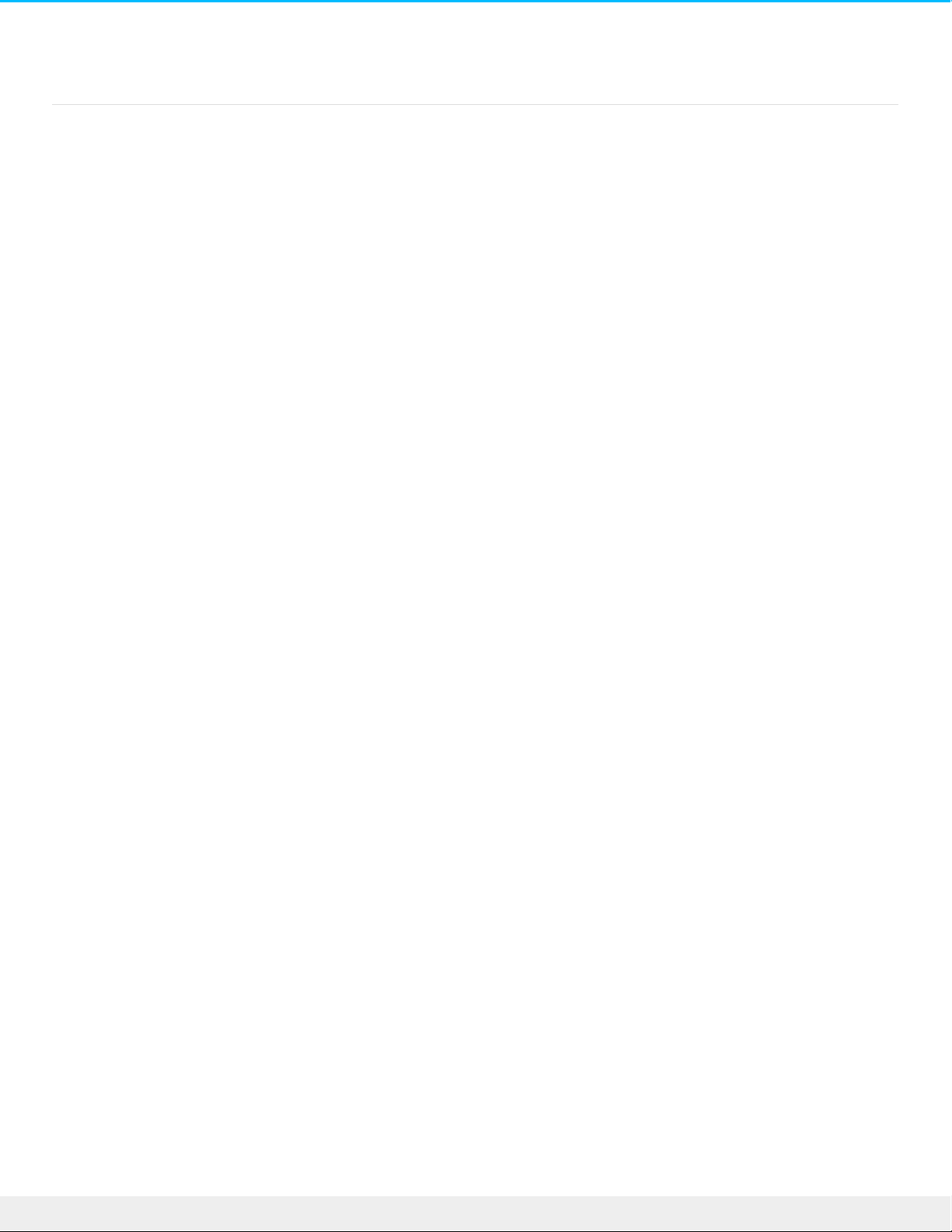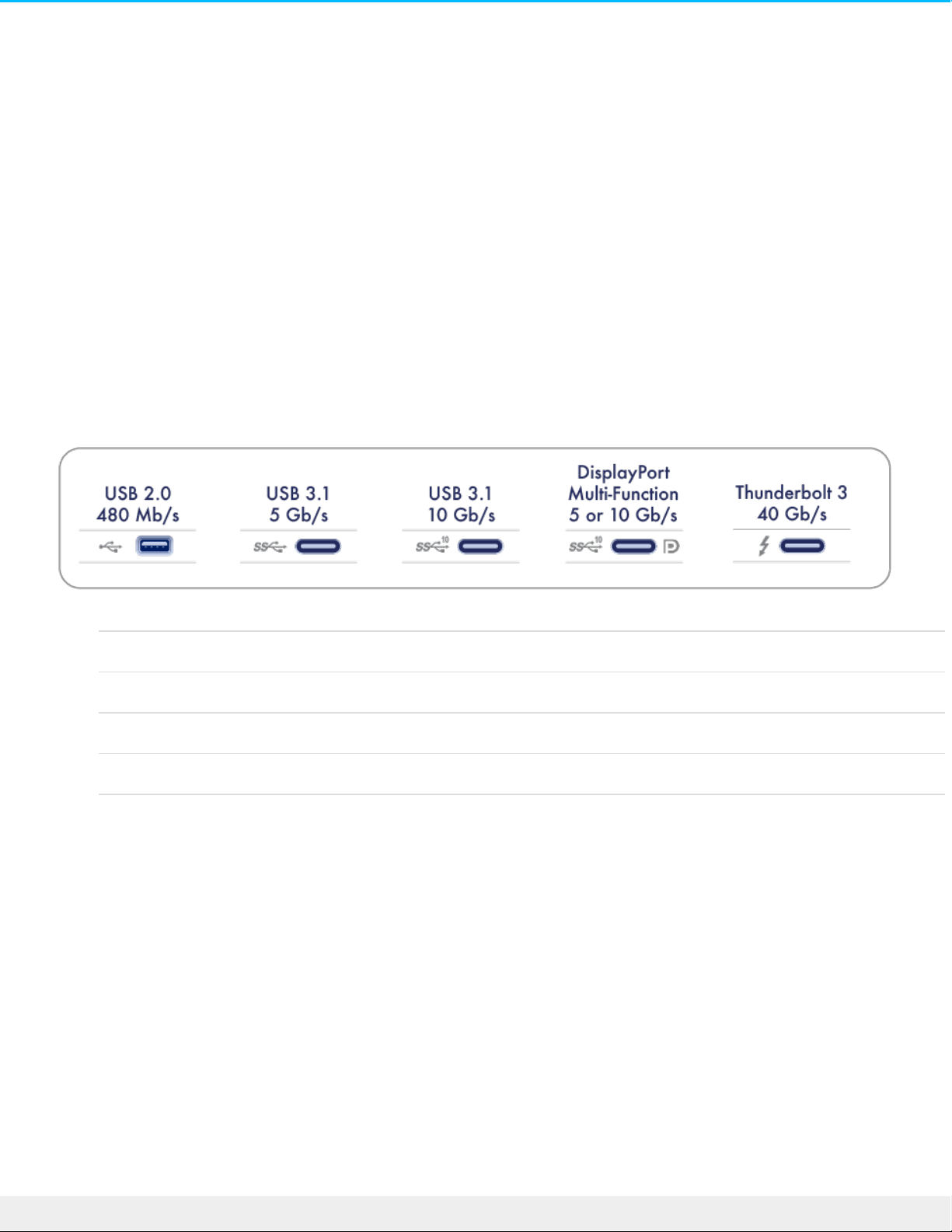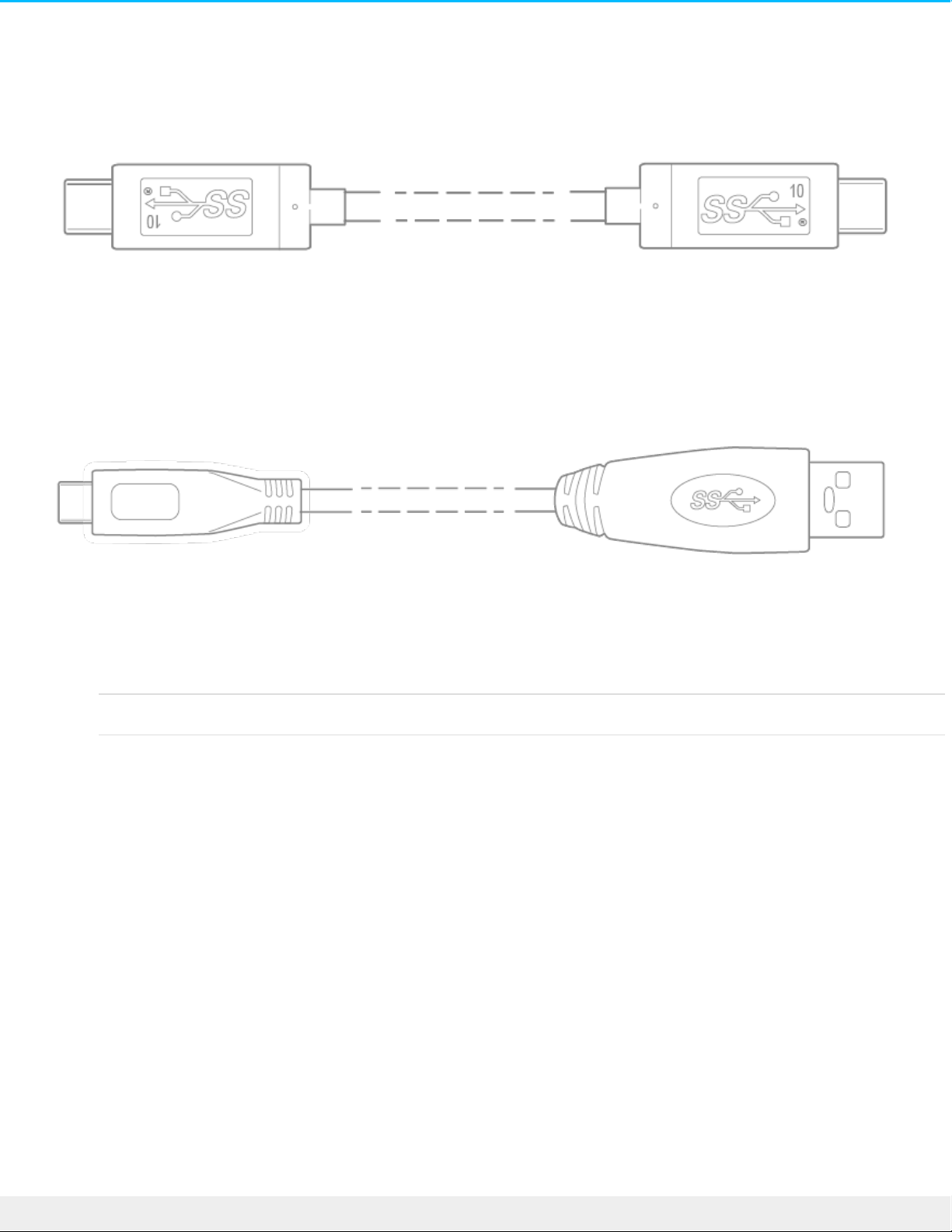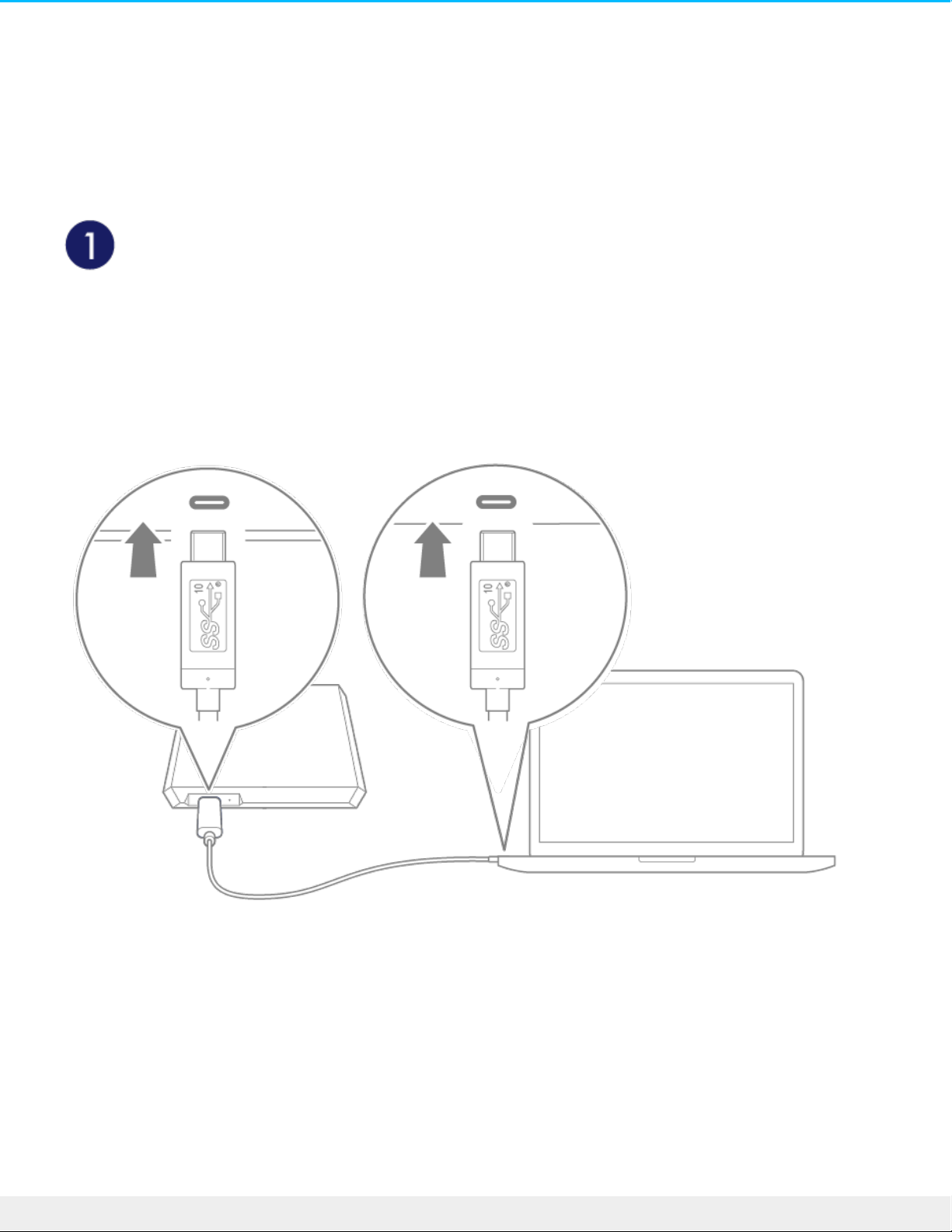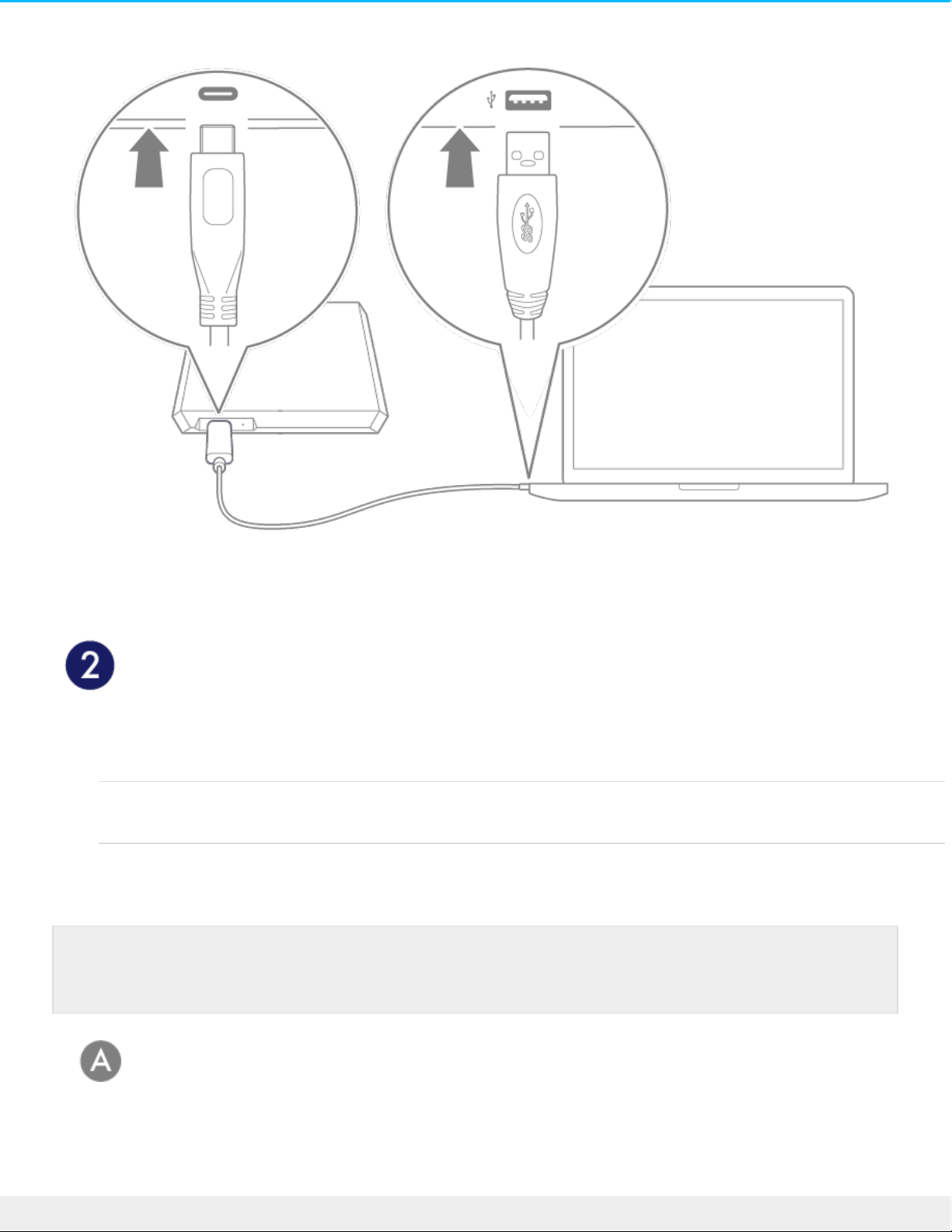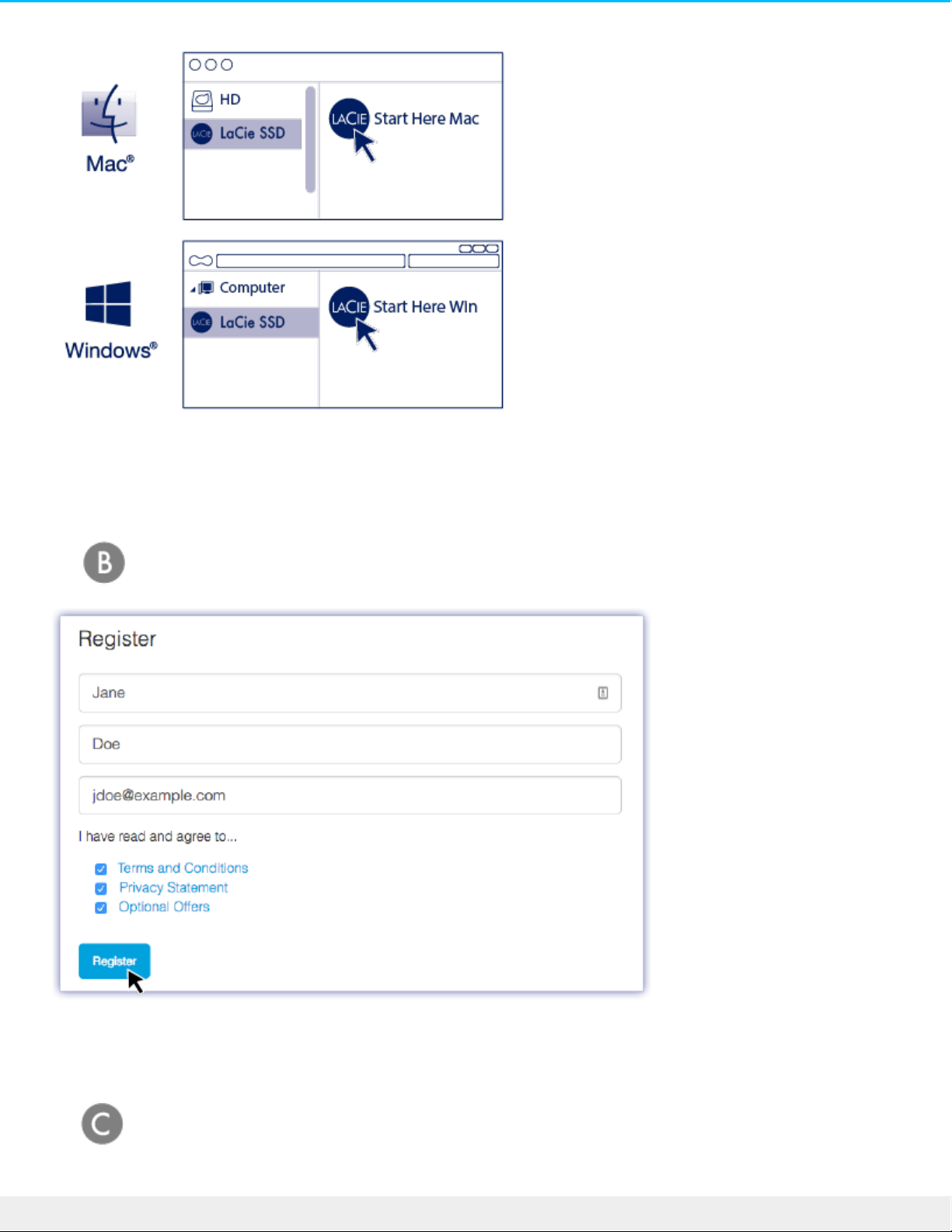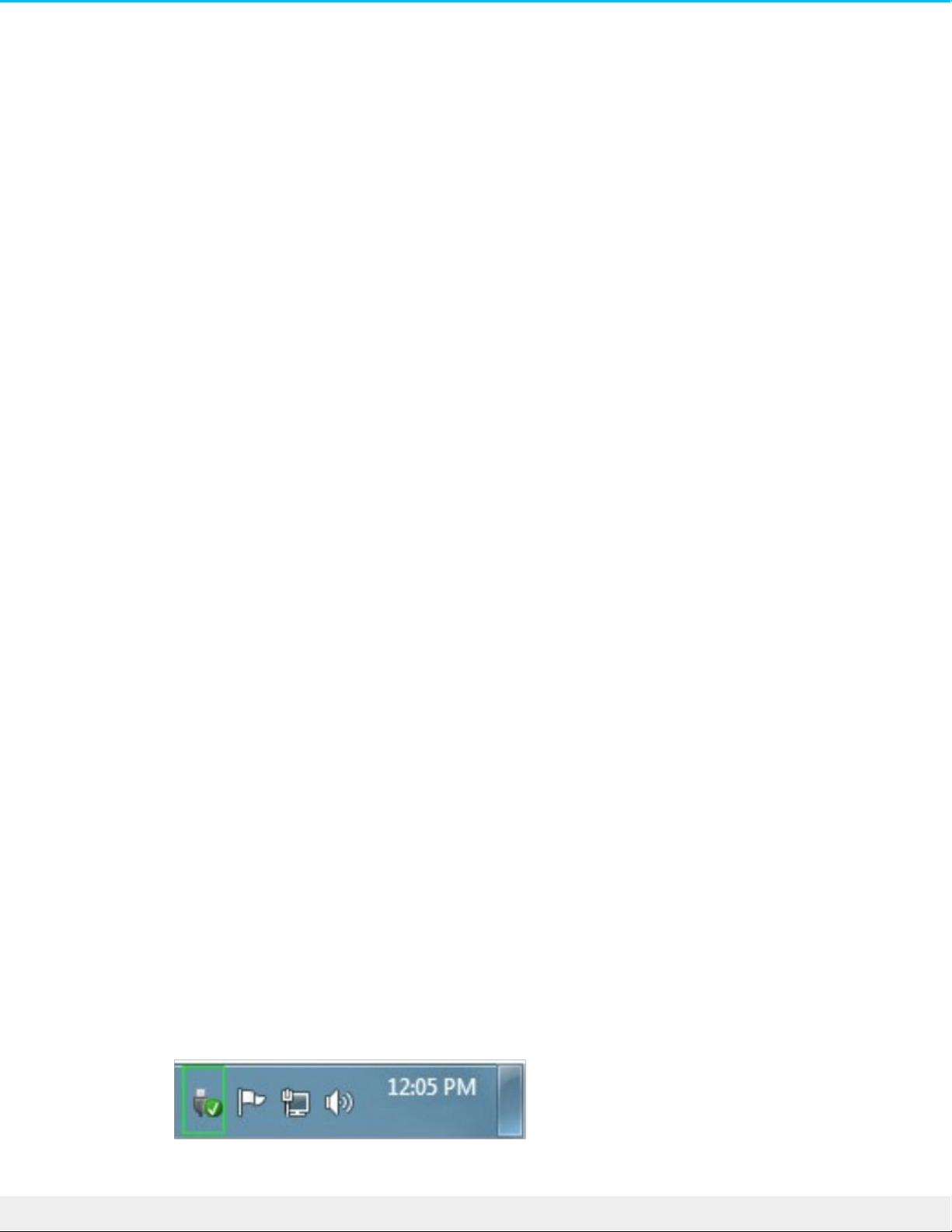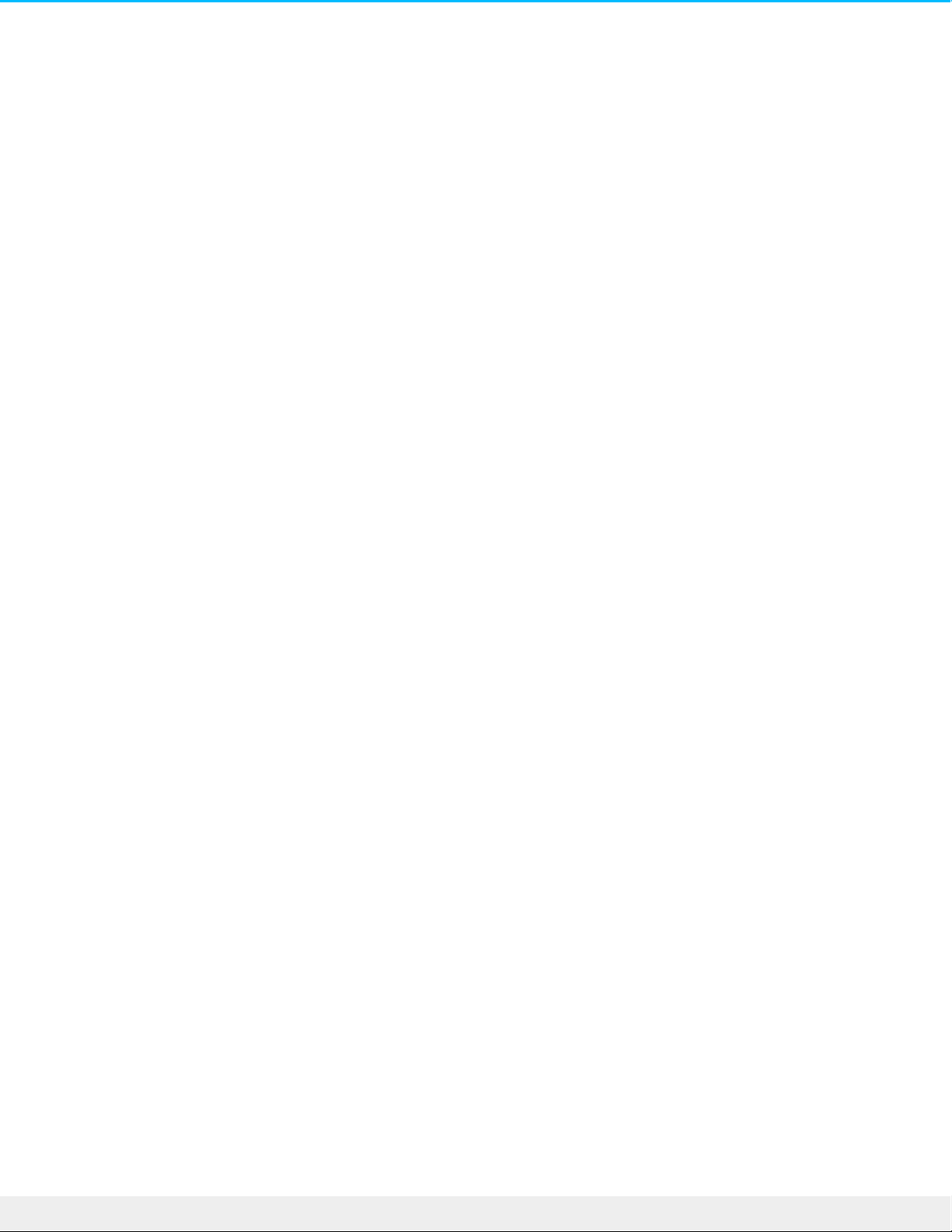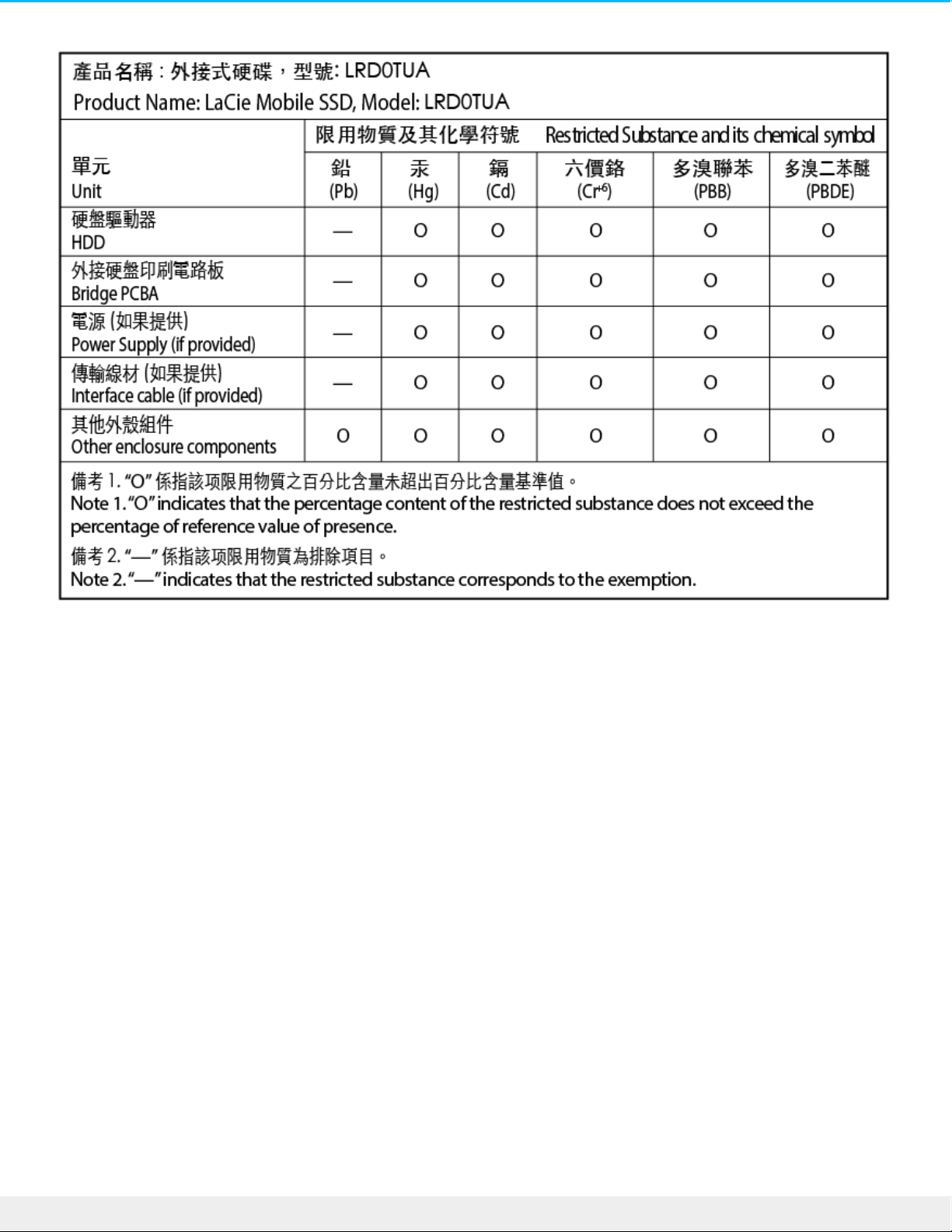Koppel de LaCie Mobile SSD veilig los van
de computer
U moet het opslagstation altijd eerst in het besturingssysteem uitwerpen alvorens het fysiek los te
koppelen. Uw computer voert bepaalde administratieve taken uit voordat de schijf wordt verwijderd. Als u
het station loskoppelt zonder het eerst uit te werpen in het besturingssysteem, kunnen uw bestanden
beschadigd raken.
Mac
U kunt uw apparaat op verschillende manieren uitwerpen op uw Mac. Hieronder staan twee opties.
Uitwerpen via het Zoekmachine-venster
1. Open een Zoekmachine-venster.
2. Op de navigatiebalk aan de zijkant, naar Apparaten gaan en de schijf die u wilt uitwerpen lokaliseren. Op
het symbool Uitwerpen, rechts van de naam van de schijf, klikken.
3. Zodra het apparaat uit de navigatiebalk aan de zijkant verdwijnt of het Zoekmachine-venster wordt
gesloten, kunt u de kabel van de interface van uw Mac loskoppelen.
Uitwerpen vanaf bureaublad
1. Selecteer het bureaubladpictogram voor uw apparaat en sleep dit naar de Prullenmand.
2. Zodra het pictogram van het apparaat verdwenen is van uw bureaublad, kunt u het apparaat fysiek
loskoppelen van uw Mac.
Windows
Gebruik de functie Veilig verwijderen om het apparaat te verwijderen.
1. Klik op het pictogram Veilig Verwijderen in het systeemvak van Windows om de apparaten weer te
geven die u kunt uitwerpen.
Windows 7